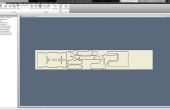Stap 4: Arduino programmering

Als ooit u gebruik maken van de bibliotheek wilt, vergeet niet om
in de schets.
De bibliotheek moet automatisch detecteren welk type board dat u hebt. Echter kunt u overschrijven dat handmatig en selecteer bepaalde poorten om op te treden als de pinnen van de weergave. Dit kan wel of niet nuttig kan zijn voor u.
Als ooit u bijwerken de GLCD wilt, kunt u het met GLCD. [opdracht]. Houd in gedachten dat dit niet hoeft te worden hele tijd uitgevoerd. Het display zal behouden de informatie gegeven totdat gewijzigd. Wanneer het wordt bijgewerkt het schrijft over wat op de top, maar het wordt niet automatisch gewist. Als je over grote lettertype met het kleinere lettertype schrijft, zal beide zichtbaar zijn omdat de nieuwe spullen volledig niet de oude vervangt ging.
Er is een heleboel voorbeelden opgenomen met de bibliotheek. Als u problemen ondervindt, voert u glcdDiag. Een diagnose wordt uitgevoerd op de seriële monitor en het kan u vertellen wat er mis is.
Hier is een eenvoudig voorbeeld.
/* Deze schets worden afgedrukt "Hello World!" op het LCD- Het circuit: */ de bibliotheek-mailkoptekst opnemen de lettertypen opnemen VOID Setup {} Selecteer het lettertype voor het tekstgebied standaard GLCD.print ("hello, world!"); void loop {} het aantal seconden sinds reset afdrukken
GLCD bibliotheek - Hallo wereld
en toont de tijd in seconden sinds reset.
Zie de bijgevoegde documentatie in glcd/doc directory voor hoe draad
van de glcd module. glcd/doc/GLCDref.htm kan worden weergegeven in uw browser
door te klikken op het bestand.
#include
#include
Initialiseren van de GLCD
GLCD. Init();
GLCD. SelectFont(System5x7);
}
Stel de cursor op de kolom 0, lijn 1
(Opmerking: lijn 1 is de tweede rij, aangezien tellen met 0 begint):
GLCD. CursorTo (0, 1);
GLCD.print(millis()/1000);
}
BIJ twijfel, Raadpleeg het referentiemateriaal